iPhoneで修正できる赤目が見つからない: 修正
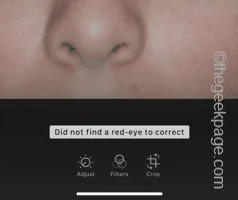
赤目補正機能は、iPhone で撮影した写真の赤目を補正します。ただし、搭載されている AI が写真の赤目を正しく検出できない場合は、「補正する赤目が見つかりませんでした」というメッセージが表示されます。この問題を回避するには、いくつかの方法があります。そうすることで、iPhone の写真から赤目が除去されます。
修正 – 画像をトリミングして再試行してください
AI は、いくつかの状況で赤目を認識できない場合があります。ほとんどの場合、画像が大きすぎると、iPhone は画像内の赤目部分を正確に検出して削除できないことがあります。その場合は、画像をトリミングして、写真から赤目を削除する必要があります。
ステップ 1 –写真で画像を開きます。
ステップ 2 –画像を開いた後、音量アップ+電源ボタンを押してスクリーンショットを撮ります。
ステップ 3 –その後、隅にある小さなスクリーンショットをタップして編集します。
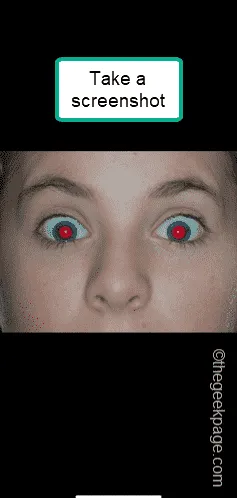
ステップ 4 –後で、「編集」オプションをタップします。

ステップ 5 –次に、2 本の指を使って画像を拡大し、赤目領域を慎重にタップします。
ステップ 6 –その後、そこにある 👁「目」アイコンを押して、赤目除去プロセスを開始します。
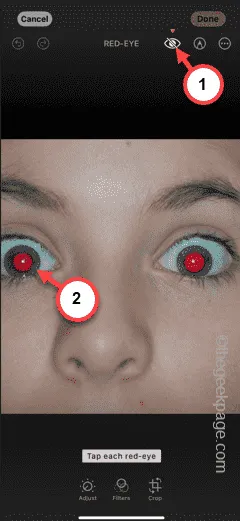
ステップ 7 –写真の赤目部分をタップするだけです。iPhone は自動的に赤目を認識し、画像から赤目を消去します。赤目を除去できなかった場合は、その領域をダブルタップするだけで、画像から赤目効果を消去できます。
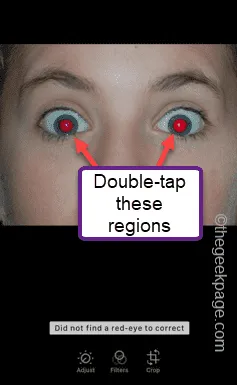
ステップ 8 –この方法で、画像から赤目を取り除き、「完了」をタップします。
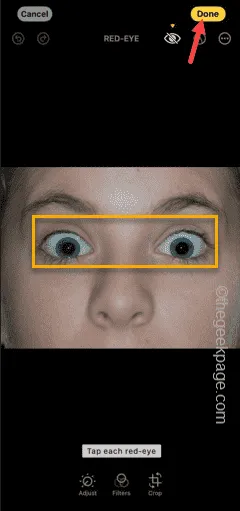
これで完了です。赤目のない画像が完成しました。


コメントを残す